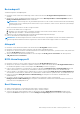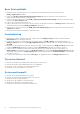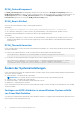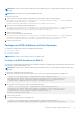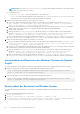Users Guide
Table Of Contents
- Dell Command | Monitor Version 10.4 Benutzerhandbuch
- Einführung in Dell Command | Monitor 10.4
- Konformität mit der Windows SMM Security Mitigations Table (WSMT)
- Standards und Protokolle für Dell Command | Monitor 10.4
- Anwendungsszenarien mit Dell Command | Monitor 10.4
- Verwenden von Dell Command | Monitor 10.4
- Abfrageintervalleinstellungen
- RAID-Status-Report
- Überwachen der Dell Clientsysteme
- Anwendungsprotokoll für Dell Command | Monitor für Linux
- Erkennen von Advanced Format-Laufwerken
- Startkonfigurationen
- Ändern der Systemeinstellungen
- Verwalten von Dell Client-Systemen im lokalen Modus unter Verwendung von Dell Command | Monitor 10.4
- Management von Dell Client-Systemen im Remote-Modus mit Dell Command | Monitor 10.4
- Häufig gestellte Fragen zu Dell Command | Monitor 10.4
- Schritte zur Fehlerbehebung mit Dell Command | Monitor 10.4
- Remote-Verbindung zu Windows Management Instrumentation kann nicht hergestellt werden
- Installationsfehler auf Windows-Systemen
- Aufzählwert der BIOS-Einstellung wird als 1 angezeigt
- HAPI-Installation schlägt aufgrund der Abhängigkeit von libsmbios fehl
- CIM-Ressourcen nicht verfügbar
- Befehle können nicht über DCM auf Systemen mit Ubuntu Core 16 ausgeführt werden
- Weitere nützliche Dokumente
- Kontaktaufnahme mit Dell
DCIM_OrderedComponent
Die DCIM_OrderedComponent-Zuordnungsklasse wird dazu verwendet, Instanzen von DCIM_BootConfigSetting Instanzen von
DCIM_BootSourceSetting zuzuordnen, was einen Startlistentyp (Legacy oder UEFI) repräsentiert, zu dem die Startgeräte gehören. Die
GroupComponent-Eigenschaft von DCIM_OrderedComponent verweist auf die DCIM_BootConfigSetting-Instanz und die
PartComponent-Eigenschaft verweist auf die DCIM_BootSourceSetting-Instanz.
DCIM_Smart-Attribut
Zum Lesen des Smart-Attributwerts führen Sie die folgenden Befehle aus:
Zum Beispiel:
● Get-CimInstance -Namespace root\dcim\sysman DCIM_SmartAttributeInfo | Format-Table
● Get-CimInstance -Namespace root\dcim\sysman DCIM_SmartAttributeInfo -Filter "AttributeID like '<Attribut-ID-Wert>'
Zum Einrichten der benutzerdefinierten Schwellenwerte führen Sie die folgenden Befehle aus:
Zum Beispiel:
● Get-CimInstance -Namespace root\dcim\sysman DCIM_SmartAttributeInfo -Filter "AttributeID like '<Attribut-ID-Wert>'" | Invoke-
CimMethod -MethodName "SetCustomThreshold" -Arguments @{CustomThresholdValue="<einzustellender benutzerdefinierter
Schwellenwert>"}
DCIM_ThermalInformation
DCIM_ThermalInformation verwaltet die thermischen Konfigurationseinstellungen, wie z. B. den thermischen Modus, den AAC-Modusund
den Lüfter-Fehlermodus.
● Führen Sie den folgenden Befehl aus, um die Systeminformationen über die Wärmeentwicklung abzufragen:
Get-CimInstance -Namespace root/DCIM/SYSMAN -ClassName DCIM_ThermalInformation
● Um den Wert für den thermischen Modus festzulegen, führen Sie den folgenden Befehl aus:
Get-CimInstance -Namespace root\dcim\sysman -ClassName DCIM_ThermalInformation |Where-
Object {$_.AttributeName -eq "Thermal Mode"} | Invoke-CimMethod -MethodName
ChangeThermalMode -Arguments @{AttributeName=@("Thermal Mode");AttributeValue=@("2")}
Ändern der Systemeinstellungen
In Dell Command | Monitor können die folgenden Methoden verwendet werden, um die Systemeinstellungen und den Zustand der lokalen
oder Remote-Systeme zu ändern:
● SetBIOSAttributes – Zum Ändern der BIOS-Einstellung
ANMERKUNG: Dell Command | Monitor für Linux unterstützt derzeit nur die SetBIOSAttributes-Methode.
● ChangeBootOrder – Zum Ändern der Startkonfiguration
● RequestStateChange – Zum Herunterfahren und Neustarten des Systems
● ManageTime – Zum Anzeigen der Systemzeit
In Dell Command | Monitor für Windows können Sie diese Methoden mithilfe von winrm, VB-Skript, PowerShell-Befehlen, wmic und WMI
wbemtest ausführen.
Festlegen von BIOS-Attributen in einem Windows-System mithilfe
von PowerShell-Befehlen
Sie können BIOS-Attribute mithilfe der Methode SetBIOSAttributes festlegen. Der Vorgang wird im Folgenden erklärt, indem das Trusted
Platform Module (TPM) als Beispiel aktiviert wird.
16
Verwenden von Dell Command | Monitor 10.4